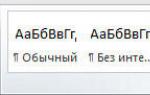Где находится межстрочный интервал в ворде. Как уменьшить расстояние между строками в Word
Ввиду того, что постоянно развивающиеся программные продукты совершенствуются, в версиях одного и того же приложения могут появляться значительные отличия . Например, стандартный межстрочный интервал в Word 2007 по умолчанию равен 1,15, кроме того, между абзацами всегда появляется дополнительная пустая строка. В свою очередь, в предшествующем Word 2003 автоматически проставляемый межстрочный интервал равен 1,0, кроме того, между абзацами пустая строка не появляется.
В некоторых случаях стандартное форматирование документа нужно корректировать
Исправление междустрочного интервала
Пользователь текстового редактора Microsoft Word может всего за несколько действий изменить междустрочный интервал во всём ранее набранном тексте. Для этого будет нужно воспользоваться исключительно одним из существующих в программе экспресс-стилей, который обладает требуемым интервалом. В том случае, когда произвести изменения существующего отступа следует только в нескольких абзацах, предварительно их придётся выделить и впоследствии изменить параметры.
Изменить межстрочный интервал в Word можно посредством раздела «Главная», среди прочего инструментария на вкладке расположена категория «Стили», которую юзеру придётся поменять в соответствии со своими личными предпочтениями или нуждами.

В «Наборе» категории пользователь может познакомиться со множеством встроенных стилей. Чтобы остановиться на оптимальном варианте, можно посредством удобного динамического просмотра увидеть, как при переходе меняется свободное пространство.
Значительно уменьшить расстояние между строками позволяют, в частности, «Традиционные» стили, которые устанавливают исключительно одинарный отступ. После того как юзер остановится на подходящем варианте, нужно единожды нажать на имя стиля.
Исправления в определённом фрагменте текста
Убрать неподходящий интервал между абзацами в Word поможет выделение части документа, которая требует исправления или форматирования.
На помощь пользователю придёт инструмент «Абзац», расположенный в «Главной» категории. Юзеру нужно выбрать «Междустрочный интервал» и указать параметр, который отвечает за изменяемую величину. Пользователь может проставить одно из нескольких значений, которые предлагает ниспадающее меню. Выбор значения 2,0 позволит изменить прежний межстрочный промежуток на двойной. Уменьшить расстояние между строками можно посредством одинарного отступа, особенно популярного в самых первых версиях текстового редактора Word.

Список всевозможных параметров
На сегодняшний день в популярнейшем текстовом редакторе можно воспользоваться шестью различными вариантами отступа от строчки к строчке документа. В частности, юзер может проставить в своём тексте:
- одинарный (отступ от строчки к строчке зависит исключительно от используемого в работе размера шрифта);
- 1,5 строки (увеличенный в 1,5 раза одинарный междустрочный отступ);
- двойной (увеличенный в 2 раза одинарный отступ);
- минимум (между строками появляется небольшой промежуток, которого должно хватить лишь на размещение крупного знака или графического символа, который может быть напечатан соответствующим шрифтом);
- точно (фиксированный отступ от строчки к строчке, который выражается в пунктах). При использовании в тексте шрифта 12 пунктов следует указать 14 пунктов;
- множитель (позволяет убрать неподходящее расстояние между абзацами в Word, задавая отступ, который численно превышает 1). Параметр 1,15, например, увеличит промежуток на 15 процентов.

Прежде чем уменьшить расстояние, пользователь должен знать об одной особенности текстового редактора, которая касается наличия в документе крупных символов и формул. Дело в том, что, обнаружив такие знаки, Word самостоятельно увеличит пространство до и после строки.
Пространство до и после абзаца
Когда юзеру необходимо убрать пробелы, проще всего прибегнуть к помощи встроенных экспресс-стилей. Избавиться от ненужных пробелов можно как во всём документе, так и в его части (фрагменте текста), для этого нужно выделить раздел для форматирования, в свойствах изменить параметры , касающиеся межстрочного расстояния.
Если у пользователя на компьютере установлен Word 2003, то убрать пробелы между абзацами достаточно просто. Автоматически программа не добавляет дополнительную строку посреди набранных блоков текста. Практически все стили Word 2007 устанавливают двойной отступ от одного раздела к другому, при этом самостоятельно увеличивая интервал, который располагается непосредственно над заголовком.
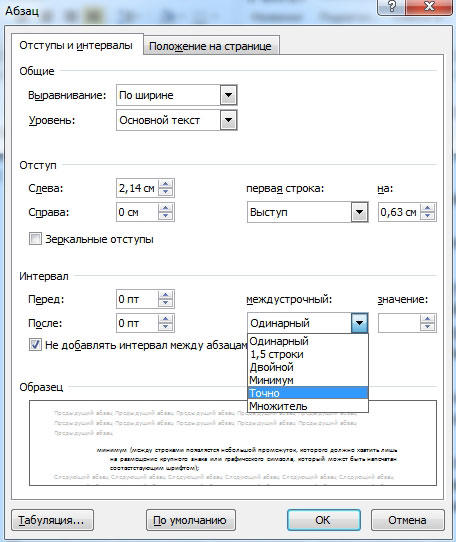
После того как будет решён вопрос относительно выбора оптимального стиля, нужно нажать единожды на его названии.
Исправление расстояния в выделенных абзацах
Особенность текстового редактора проявляется в дополнительном добавлении после каждого отдельного блока текста пустой строчки, а над заголовком - не всегда нужного пространства.
Убрать пробелы поможет выделение абзаца, промежуток перед которым подлежит форматированию. Пользователь должен в категории «Абзац» найти подраздел «Макет страницы», где можно в ручном режиме указать необходимый отступ до и после отдельного фрагмента.

Заключение
Знание основного инструментария текстового редактора Microsoft Word позволяет быстро изменить расстояние между строками и абзацами, придать тексту привлекательный внешний вид. Ведь каким бы интересным не было содержание текстового сообщения, без должного форматирования оно не будет привлекать внимание других людей и тем более соответствовать определённым нормам.
Чтобы уменьшить междустрочные интервалы, в ворде имеется масса функциональных возможностей. Используйте их, и «расчешите» свой текстовый документ.
При работе с текстовыми документами большого объема может возникать много мелких помарок, которые затем портят внешний вид текста. Чтобы это исправить, может потребоваться узнать, как уменьшить расстояние между строк. Это неложная процедура, выполнить которую в ворд 2007 и 2010 сможет даже человек, мало разбирающийся в форматировании текста.
Способы удаления интервалов
Сначала посмотрите, не установлен ли между строчками лишний символ абзаца. Чтобы проверить это, есть два варианта: визуальный или программный.
- С первым все понятно – вам нужно просто посмотреть, нет ли где лишнего абзаца;
- В случае с программным вариантом подразумевается использование встроенной функции Ворда. Она может показать знаки, которые в обычном тексте не видны. О ней поговорим подробнее.
Функция неотображаемых символов
Неодинаковые интервалы между строками и абзацами лучше всего удалять с использованием данного средства диагностики. Это ускоряет время редактирования текста в ворде 2007 и ворде 2010.
Чтобы найти интервалы, на панели управления на вкладке «Главная» найдите раздел «Абзац». Затем нажмите кнопку с таким значком «¶». Это значок отображаемых символов. Активировав функцию, вы увидите, как между пробелами появилась точка. Будут видны и другие символы, в том числе знаки абзаца. Это очень полезная опция. Она не меняет текст в печатном формате, зато позволяет более тщательно изучить текст перед отправкой на печать.
Если расстояние между строк слишком большое, возможно, между ними стоят интервалы. Откройте вкладку «Главная» и в меню «Стили» установите значение «Без интервалов». Если данная опция не видна, значит, она не отображается на панели задач. Чтобы ее открыть, щелкните по кнопке со стрелкой и выберите необходимый пункт.
Если необходимо уменьшить расстояние между строками в середине абзаца, выделите необходимый фрагмент. Чтобы сделать это, не обязательно использовать левую клавишу мыши, как многие привыкли. Достаточно удерживать клавишу «Shift» и передвигать курсор стрелками «вправо»/«влево». Если необходимо выделить весь текст, на вкладке «Главная» откройте меню «Редактирование» и щелкните по кнопке «Выделить все».
Выделив необходимый фрагмент на вкладке «Разметка страницы», выберите пункт с маленьким значком стрелки. Можно сделать по-другому: кликнуть правой клавишей мышки по тексту и из открывшегося меню выбрать раздел «Абзац» (это можно сделать в любой из версий ворда: 2003, 2007, 2010).
Появится окно, в котором перейдите в пункт «Отступы и интервалы». В пункте «Интервал» укажите нужный тип интервала (одинарный, минимум). Можно также выбрать режим «множитель» или «точно», тогда необходимо будет указать значение. Для ввода значения используйте функциональные кнопки «вверх»/ «вниз» прямо в окне или введите его с помощью клавиатуры. Для применения настроек нажмите «ОК». Теперь расстояние между строками будет везде одинаковым.
Описание интервалов
При работе с межстрочным интервалом в ворде 2007 и 2010 вам могут пригодиться следующие знания:
- «Одинарный» интервал аналогичен самому большому шрифту, который был использован в выделенном фрагменте текста;
- «Полуторный» – это расстояние, которое превосходит предыдущий интервал в полтора раза;
- «Двойной» – соответственно, превышает показатели одинарного интервала в 2 раза. То есть, размер шрифта будет в два раза больше, чем максимальный шрифт в выделенном фрагменте;
- «Минимум» – это минимальное значение. В интервале остается столько места, чтобы в нем могла поместиться буква, соответствующая шрифту в тексте;
- «Точно» – вы можете сами настроить значение интервала;
- «Множитель» – данное расстояние пропорционально определенному коэффициенту. В соответствии с ним интервал будет уменьшаться или увеличиваться. Например, если вы задали множитель 1,4, то расстояние между строк увеличится на 40%.
Удаление интервалов между строк в ворде 2007 и 2010 – рутиная процедура, выполнить которую может даже человек, только что установивший Ворд на свой компьютер. Используя настройку интервалов, вы быстро отредактируете документ в соответствии со своими потребностями. А при помощи функции неотображаемых символов вы сможете уменьшить расстояния между строк.
Начиная набирать текст в программе "Ворд", вы можете столкнуться с такой проблемой, когда пространство между строк довольно большое. Этот нюанс может сильно подпортить документ, сделав его неэстетичным. Часто такое можно наблюдать, скачав документ из интернета. В обоих случаях проблема заключается в некорректном форматировании. В этой статье мы поговорим про в "Ворде": как уменьшить или, наоборот, увеличить его. Расскажем все подробно и приведем три наиболее простых способа, так что каждый найдет что-то для себя.
Первый способ: для всех версий "Ворда"
Как говорилось выше, приведены будут три способа того, как сделать межстрочный интервал в "Ворде" меньше или больше. Они не очень отличаются между собой, но вот подходят не для всех версий программы. Поэтому первый приводимый способ будет универсальным, он будет подходить как для "Ворда" 2003-го, так и для версии 2016 года.
Сейчас мы будем задавать параметры величины межстрочного интервала по умолчанию. Делается это для того, чтобы, создав новый документ, вы каждый раз не изменяли эти значения.
Вам нужно создать новый документ в "Ворде". После этого на вкладке "Главная" вам необходимо отыскать в панели инструментов графу под названием "Стили" (она находится в самом правом углу). В этой графе необходимо нажать на значок со стрелочкой, который расположен также в нижнем правом углу. Как только вы это сделаете, покажется маленькая панелька с возможностью изменения стиля документа, но это нам не нужно. В этой панельке, в самом низу, есть три кнопки - нажмите самую правую.
В окне, которое открылось, вам нужно перейти во вкладку "По умолчанию". Там есть графа "Интервал". Именно там можно межстрочный как уменьшить, так и увеличить. В общем, используйте пресеты в выпадающем списке, вводите значения вручную, увеличивайте, уменьшайте, пока не найдете то значение, которое вам подходит. Нажмите кнопку "ОК", после того как поставите отметку рядом с "В новых документах, использующих этот шаблон".
Второй способ: только для новых версий "Ворда"
Продолжаем говорить про межстрочный Как уменьшить или увеличить его, мы уже разобрались, но это всего лишь единственный способ. Сейчас перейдем ко второму. Он предназначен лишь для программы 2007 года и выше. В "Ворде"-2003 работать он не будет.

Вам необходимо также открыть чистый документ "Ворда", только в этот раз обратите внимание не на графу "Стили", а на "Абзац". Нажмите такой же значок, как и в прошлый раз, - откроется окно с настройками. В нем вы увидите такую же графу - "Интервал", с такими же параметрами. Все, что вам нужно будет сделать, это указать межстрочный интервал в "Ворде" (как уменьшить его или увеличить, вы уже знаете).
После этого нажмите кнопку, располагающуюся в самом низу - "По умолчанию". В открывшемся окне выберете "Всех документов, основанных на шаблоне Normal". Нажмите "ОК" и приступайте к работе.
Третий способ: одним кликом
Теперь мы рассмотрим, как изменить межстрочный интервал в "Ворде" в один клик мыши. Этот метод работает лишь в том случае, если вам необходимо изменить значения в отдельном отрезке текста.

Итак, во вкладке "Главная", в разделе "Абзац", найдите кнопку, которая называется "Интервал". Нажав ее, вы увидите список всех доступных интервалов. Выберете понравившийся интервал, и он изменится в предварительно выделенной области текста. Также в списке вы можете нажать "Другие варианты межстрочного интервала" и откроется уже знакомое окно "Абзац".
Вы можете установить одинарный интервал между строками во всем документе или его части.
С помощью кнопки Интервал между абзацами на вкладке Дизайн можно быстро применить одинарный интервал ко всему документу.
На вкладке Дизайн нажмите кнопку Интервал между абзацами .
Выберите пункт Интервал между абзацами отсутствует .
Это отменит параметры текущего стиля. Если позже потребуется вернуть исходные параметры, снова щелкните Дизайн > Интервал между абзацами и выберите параметр в разделе Набор стилей . Это может быть параметр По умолчанию , как показано выше, или название текущего набора стиля.
Применение одинарного интервала к части документа
Чтобы применить одинарный интервал к части документа:
Выделите абзацы, которые нужно изменить.
На вкладке Главная нажмите кнопку .
Выберите значение 1,0 .
Примечание: При изменении шрифта интервалы между строками и абзацами могут измениться.
Применение одинарного интервала ко всему документу
Самый простой способ установки одинарных интервалов во всем документе - применить набор экспресс-стилей Word 2003. Применение этого набора приведет к установке одинарных междустрочных интервалов без дополнительного пространства между абзацами и без отступа в первой строке абзаца. Имейте в виду, что такие интервалы затрудняют визуальное различение абзацев. Один из способов решения этой проблемы - добавление пустой строки между абзацами.
Совет: Если вы хотите увеличивать пространство между абзацами, можно использовать набор экспресс-стилей "Традиционные", в котором предусмотрен отступ в первой строке каждого абзаца.
Использование одинарного междустрочного интервала без дополнительного пространства между абзацами
На вкладке Главная в группе Стили нажмите кнопку Изменить стили .
Выберите Набор стилей и щелкните Word 2003 .
Если во всех новых документах необходимо применять такие параметры междустрочного интервала, еще раз нажмите кнопку Изменить стиль , а затем выберите пункт По умолчанию .
Использование одинарного междустрочного интервала с пустой строкой между абзацами
Если вы хотите применить одинарный междустрочный интервал с пустой строкой между абзацами, чтобы не нажимать после каждого абзаца клавишу ВВОД дважды, измените стиль абзаца "Обычный".
Применение одинарного интервала к выбранному абзацу

Удаление лишнего пространства перед выбранным абзацем или после него

Установка одинарного интервала для адресов
При вводе адресов проще всего применить одинарные интервалы, заканчивая каждую строку разрывом строки, а не разрывом абзаца. При этом в каждый из адресов, состоящих из нескольких строк, будет представлять собой отдельный абзац. Затем можно применить нужный стиль интервалов между абзацами, не добавляя дополнительное пространство между строками адреса.
Если адреса были введены таким образом, что каждая строка представляет собой отдельный абзац, или получены в результате слияния, можно использовать набор экспресс-стилей, удаляющий лишнее пространство между абзацами. Кроме того, можно выделить строки адреса и удалить лишнее пространство между ними.
Ввод адресов с одинарным интервалом
Введите адрес. В конце каждой строки нажимайте клавиши SHIFT+ВВОД, а в конце последней строки адреса нажмите клавишу ВВОД.
Щелкните в любом месте введенного адреса.
На вкладке Главная в группе Абзац нажмите кнопку Интервалы между строками и абзацами (Междустрочный интервал в Word 2007).
Щелкните 1,0 .
Щелкните адреса правой кнопкой мыши и выберите пункт Стили .
Введите имя стиля, например Адрес .
При вводе следующих адресов примените к ним новый стиль (на вкладке Главная в группе Стили выберите созданный стиль).
Форматирование абзацев адресов для удаления лишнего пространства
На вкладке Главная в группе Стили нажмите кнопку Изменить стили .
Выберите Набор стилей и щелкните Word 2003 .
Выделите абзацы с адресами.
На вкладке Разметка страницы с помощью стрелок Перед и После укажите нужное значение.
Если весь документ состоит из адресов (например, содержит лист наклеек с адресами), следует использовать набор экспресс-стилей Word 2003.
Если адреса включены в документ, содержащий интервалы разной величины, и вы хотите изменить интервалы только в части с адресами, сделайте следующее:
14.08.2017
Междустрочный интервал в офисной программе Microsoft Word — значение, определяющее расстояние между строками на странице документа. Большинство пользователей не меняют его? так как установленное по умолчанию удовлетворяет практически все потребности. Однако изменение данного параметра поможет сделать текст более читабельным, а если его сильно увеличить, то можно будет делать подписи на напечатанном листе. Более того, многие преподаватели требуют строго установленное расстояние, которое отличается от стандартного, но самостоятельно найти нужную вкладку для его изменения бывает затруднительно.
Установка интервала перед началом работы
Существует несколько способов установки междустрочного расстояния для пустого документа.
Способ 1: кнопка во вкладке «Главная»
В пустом документе можно установить единое значение, которое будет отличаться от установленного по умолчанию.

Способ 2: меню «Изменить стили»
Существует другой способ для быстрого изменения расстояния между строками. Для кого-то он покажется удобнее, чем предыдущий.

Способ 3: во вкладке «Разметка страницы»
Еще один интересный способ.

Изменение интервала уже готового документа
Чаще всего случается ситуация, когда нужно изменить междустрочный интервал в уже готовом документе. Если просто пытаться сделать это с помощью кнопки во вкладке «Главная» , то у вас ничего не получится: параметр будет меняться только в абзаце, на котором установлен курсор. Чтобы изменить интервалы между строк во всем документе, нужно выделять весь написанный текст левой кнопкой мыши и только потом можно пользоваться способом номер 1.
Совет: Для того, чтобы быстро выделить абсолютно весь текст в документе, нужно зажать сочетание клавиш «Ctrl» и английскую букву «A» или русскую «Ф» . Весь текст выделится. Это гораздо удобнее, чем производить ту же операцию мышкой.
Изменение интервала отдельного абзаца
Изменить интервал в отдельном абзаце очень просто. Нужно выделить необходимый вам абзац мышью и проделать в точности все действия, описанные в способе 1.
Установка значений по умолчанию
Если вы часто пишите тексты, в которых нужны междустрочные интервалы, отличные от стандартных, то было бы гораздо удобнее изменить настройки по умолчанию и больше не возвращаться к этому вопросу.

Междустрочный интервал является важным параметром, существующим в текстовом редакторе Microsoft Word. Как мы смогли убедиться, изменить его не сложно как для всего документа, так и для его части. Однако у некоторых пользователей данная операция вызывает затруднения. Надеемся, что после прочтения данной статьи у вас исчезли все вопросы по теме и вы с легкостью сможете изменить интервал в Ворде, если же нет, то напишите интересующие вас моменты в комментарии.